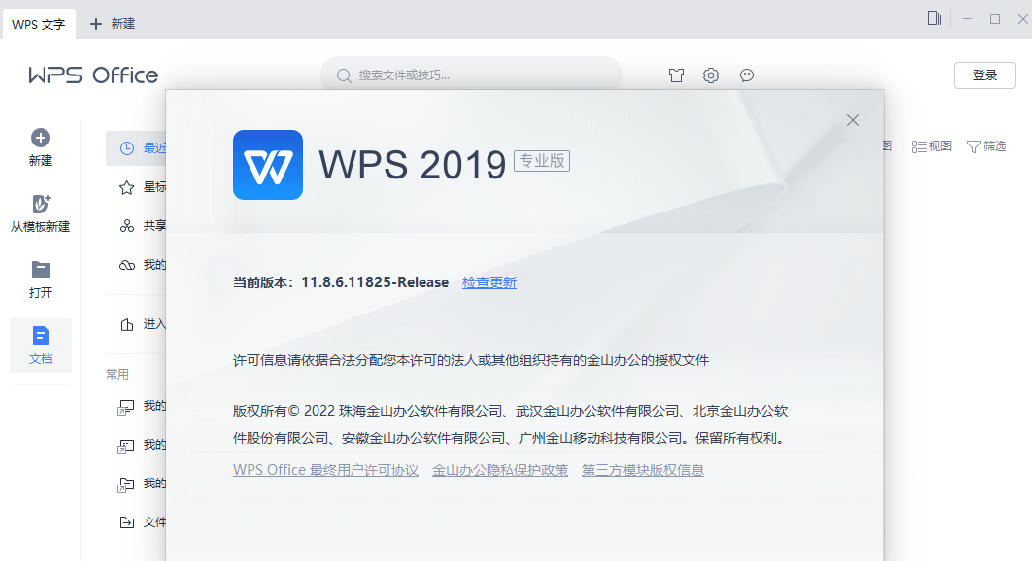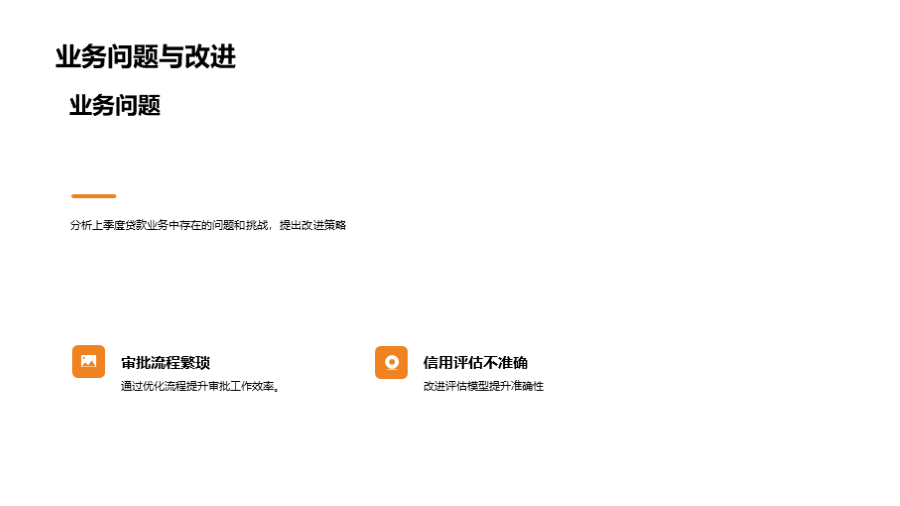在编辑WPS文档时,最令人头疼的问题之一莫过于遇到一个或多个无法删除的空白页。要解决这个问题,最有效的方法是首先点击“开始”选项卡中的“显示/隐藏段落标记”(¶)图标,找出导致空白页的元凶,如多余的段落标记、分页符或分节符,然后将光标置于其前,并按 Delete 键将其删除。对于文档末尾的顽固空白页,可以尝试将其段落行距设置为“固定值1磅”来解决。

目录
- 为什么我的WPS文档会出现多余的空白页?
- 基础操作:如何删除由多余回车符造成的空白页?
- 如何处理由分页符引起的空白页?
- 怎样删除由分节符导致的顽固空白页?
- 终极难题:WPS文档最后一页的空白页删不掉怎么办?
- 如何解决文档末尾的表格导致的空白页问题?
- 一键删除所有空白页的快捷方法存在吗?
- WPS Mac版如何高效删除空白页?
- 常见问题与快速解答
- 预防胜于治疗:避免产生不必要空白页的良好习惯
为什么我的WPS文档会出现多余的空白页?
在深入了解如何删除空白页之前,我们首先需要知道它们为何会出现。空白页并非无故产生,通常是由一些隐藏的格式标记造成的。当您按下回车键、插入分页符或分节符时,实际上是在文档中添加了不可见的控制字符。如果这些字符累积过多或位置不当,就会将后续内容推到新的一页,从而形成空白页。常见的“元凶”包括:
- 多余的空段落:连续多次按下回车键(Enter)会在页面上留下许多空的段落标记(¶),当这些标记充满一整页时,便形成了空白页。
- 手动分页符:用户通过“插入”菜单手动添加了分页符,强制在此处开始新的一页,其后若无内容,即为空白页。
- 分节符:分节符(特别是“下一页”类型)不仅开始新的一页,还可能带有不同的页面设置(如页眉页脚、纸张方向),这也会导致空白页的产生且更难删除。
- 表格或图片占据整页:当一个表格或大尺寸图片占据了页面的末尾时,WPS会自动在表格后添加一个必需的段落标记,这个标记会被挤到下一页,形成一个无法直接删除的空白页。
要诊断这些问题,最关键的工具就是“显示/隐藏段落标记”(¶)。您可以在WPS文字的“开始”选项卡中找到它。点击后,所有隐藏的格式符号都会显现出来,让问题一目了然。
基础操作:如何删除由多余回车符造成的空白页?
这是最常见也最容易解决的情况。如果您在排版时刻意通过多次按回车键来换页,就很容易产生充满空段落的空白页。
首先,点击“开始”选项卡中的“显示/隐藏段落标记”(¶)图标。此时,您会看到空白页上布满了弯曲的箭头符号,这就是段落标记。
接下来,将鼠标光标放在空白页的第一个段落标记前,然后按住键盘上的 Backspace(退格键)。如果空白页在文档中间,您也可以将光标放在前一页最后一个字符的后面,然后按住 Delete 键。持续按键,直到所有多余的段落标记被删除,空白页自然就会消失。
如何处理由分页符引起的空白页?
手动分页符是另一个导致空白页的常见原因。它会在文档中显示为一条带有“分页符”字样的虚线。这种空白页同样容易处理。
启用“显示/隐藏段落标记”功能后,在空白页的顶部,您会看到一条写着 ———–分页符———– 的虚线。这就是需要删除的对象。
将鼠标光标直接定位在这条虚线的前面,然后按下键盘上的 Delete 键即可。或者,您也可以将光标放在虚线后面,然后按 Backspace 键。分页符被删除后,其后的内容会紧跟到上一页,空白页也随之消失。
怎样删除由分节符导致的顽固空白页?
分节符比分页符更复杂,因为它不仅换页,还控制着不同部分的页面格式。因此,直接删除分节符可能会影响文档的页眉、页脚或页面方向。如果空白页是由分节符引起的,删除时需要格外小心。
在普通视图下,分节符可能不易选中。一个更高效的方法是切换到“草稿视图”。点击WPS窗口右下角状态栏中的“草稿视图”图标。在此视图中,分节符会显示为一条更清晰的双虚线,并标明“分节符(下一页)”。
将光标置于分节符这条线的前方,然后果断按下 Delete 键。删除后,请务必检查文档的整体格式是否受到影响,特别是分节符前后的页眉页脚和页面方向。如果格式发生非预期的变化,请立即使用 Ctrl + Z 撤销操作,并考虑是否需要调整分节符的类型(例如,从“下一页”改为“连续”),而不是直接删除。
终极难题:WPS文档最后一页的空白页删不掉怎么办?
“为什么文档最后一页的空白页怎么也删不掉?” 这是无数WPS用户遇到的顶级难题。原因是WPS(及其他文字处理软件)在文档末尾必须保留一个隐藏的段落标记,您无法将其删除。如果这个标记恰好被挤到了新的一页,就会形成一个顽固的空白页。幸运的是,我们有两种巧妙的方法可以解决它。
方法一:调整段落行距
这个方法的核心思想是:既然无法删除这个段落标记,那就让它变得“无限小”,小到不足以占据任何垂直空间,从而让它“缩回”到前一页。
- 首先,确保“显示/隐藏段落标记”(¶)功能已开启,并滚动到文档最后一页,您会看到那个无法被选中的段落标记。
- 用鼠标选中这个段落标记。
- 右键单击,选择“段落”,或者在“开始”选项卡中点击段落设置的启动器。
- 在弹出的“段落”对话框中,找到“间距”部分。将“行距”设置为“固定值”,并将旁边的“设置值”更改为1磅。
- 点击“确定”后,您会发现这个段落标记占用的空间变得极小,最后一页的空白页瞬间消失了。
方法二:隐藏最后的段落
另一种思路是直接将这个段落标记“隐藏”起来,让它在视觉和打印时都不可见。
- 同样,先选中那个位于最后一页的、无法删除的段落标记。
- 右键单击,选择“字体”,或者按快捷键 Ctrl + D。
- 在弹出的“字体”对话框中,找到“效果”部分,勾选“隐藏”复选框。
- 点击“确定”,这个段落标记就会被隐藏,空白页也随之消失。请注意,这个标记并未被删除,只是在正常视图和打印时不可见。如果再次开启“显示/隐藏段落标记”,您可能会看到它以虚线底纹的形式存在。
如何解决文档末尾的表格导致的空白页问题?
当一个表格恰好填满了整页,WPS会在表格后方自动添加一个段落标记,而这个标记会被挤到下一页,形成空白页。这个问题与“文档末尾的空白页”非常相似,解决方法也异曲同工。
调整表格大小或页边距
最直接的方法是为那个必需的段落标记腾出一点空间,让它能“挤”回表格所在的那一页。
- 调整表格:尝试稍微缩小表格的行高,或者删除表格内部不必要的空行,以减少表格的整体高度。
- 调整页边距:点击“页面布局”选项卡,选择“页边距”,进入“自定义边距”。稍微减小页面的下边距(例如,从2.54厘米减到2.2厘米),为段落标记留出位置。
隐藏表格后的段落标记
如果不想调整表格或页面布局,也可以采用与处理文档末尾空白页相同的“隐藏法”。选中表格后面那一页的段落标记,右键打开“字体”对话框,勾选“隐藏”即可。这样既保留了表格和页面布局的完整性,又巧妙地消除了空白页。
一键删除所有空白页的快捷方法存在吗?
对于含有大量手动分页符的长文档,可以使用“查找和替换”功能进行批量处理,但这需要谨慎操作。
按下快捷键 Ctrl + H 打开“查找和替换”对话框。在“查找内容”框中,输入 ^m(代表手动分页符)。“替换为”框可以留空,或者替换为一个空格。点击“全部替换”,即可一次性删除文档中所有的手动分页符。
重要提示: 这个方法非常强大,但也可能破坏您特意设置的换页。在执行“全部替换”前,建议先保存文档,或使用“查找下一个”逐一确认,避免误删。此方法对分节符或由空段落导致的空白页无效。
WPS Mac版如何高效删除空白页?
对于Mac用户而言,WPS如何删除空白页 的方法与Windows版完全一致。无论是处理多余的回车、分页符、分节符,还是应对文档末尾的顽固空白页,上述所有技巧和步骤都同样适用。
WPS Office for Mac 凭借其清爽直观的界面,让查找“显示/隐藏段落标记”按钮、进入“段落”和“字体”设置等操作变得异常简单。其流畅的性能和与macOS系统的高度集成,确保了您在处理这类常见的文档编辑问题时,能够获得高效、无缝的体验。如果您是Mac用户,WPS Office无疑是处理文档、表格和演示文稿的得力助手,能轻松应对各种排版挑战。
常见问题与快速解答
为了帮助您快速定位问题,我们整理了几个高频疑问并提供简明解答。
| 问题 (Question) | 快速解答 (Quick Answer) |
|---|---|
| 为什么我删除了所有内容,空白页还在? | 很可能是由“分节符”或文档末尾无法删除的段落标记引起的。请参考上文关于处理分节符或处理文档末尾空白页的专门方法。 |
| 删除空白页会影响我的文档格式吗? | 删除由空段落或分页符造成的空白页通常是安全的。但删除分节符会使其后面的章节沿用前面章节的页面设置(页眉页脚、方向等),需谨慎操作。 |
| 打印时空白页会自动忽略吗? | 不会。如果文档中存在真实的空白页,打印机也会打印出白纸。在打印前,最好使用“打印预览”功能检查并清理所有不必要的空白页。 |
预防胜于治疗:避免产生不必要空白页的良好习惯
掌握删除技巧固然重要,但养成良好的编辑习惯可以从源头上避免许多麻烦。以下是一些实用的建议:
- 善用分页符:当您需要另起一页开始新内容时,应使用“插入”菜单中的“分页符”(快捷键 Ctrl + Enter),而不是连续敲击回车键。这样既能精确控制换页,又不会产生大量冗余的空段落。
- 保持格式标记可见:在进行复杂的排版工作时,建议始终开启“显示/隐藏段落标记”(¶)功能。这能让您实时看到所有隐藏的格式符号,随时清理多余的空格和空行,避免问题累积。
- 定期检查文档末尾:在完成文档编辑后,快速滚动到末尾检查是否存在因表格或图片而产生的空白页,并及时通过调整行距或隐藏段落标记的方式进行处理。
通过遵循这些简单的规则,您将能更专业、更高效地驾驭WPS,创作出格式整洁、外观专业的文档,彻底告别被空白页困扰的烦恼。